
INHOUDSOPGAWE:
- Outeur John Day [email protected].
- Public 2024-01-30 07:25.
- Laas verander 2025-01-23 12:53.
Deur jsundelacruz Black Prism Volg meer deur die skrywer:


Oor: Kunstenaar en ontwerper // Beskikbaar vir kommissies en samewerkings Meer oor jsundelacruz »Fusion 360 -projekte»
Hierdie lig bevat lae matbord wat met laser gesny is en dan in 'n houtraam gehuisves is.
Enkele gebruike:
Gebruik dit as 'n lamp op u dressoir! Sit dit oor die mantel in die Tahoe -kajuit wat u huur as 'n naweekwegbreek met vriende! Hang dit aan die muur as dekoratiewe kuns!
blackprism.io/transdimensiahttps://www.instagram.com/p/BidwI7jhJLq/
Hierdie stuk kan ook op Etsy gekoop word.
Stap 1: Materiaal en gereedskap
Materiaal benodig:
- Matbord, wit
- Hout panele
- 2x4s,
- Houtgom
- Hardeware
- Adresbare RGB LED -stroke
- Kragtoevoer
- Mikrobeheerder
- Vlakveranderaar
Dit is nie 'n uitgebreide stap-vir-stap plan om hierdie presiese LED-stuk te maak nie. As daar belangstelling is, kan ons die ontwerp lêers deel.
Met dit gesê, gaan ons deur die basiese konsepte en algemene idee van hoe om 'n stuk soos hierdie te maak.
U benodig basiese kennis van hierdie instrumente:
- Illustrator of ander rekenaar -illustrerende sagteware
- Lasersnyer
- Shopbot of ander hout CNC -meul (opsioneel)
- Houtwinkel: saamgestelde verstek, skaaf, skuurmasjien
- Soldeertoerusting
- LED stroombane
Stap 2: Teken u ontwerp in Illustrator
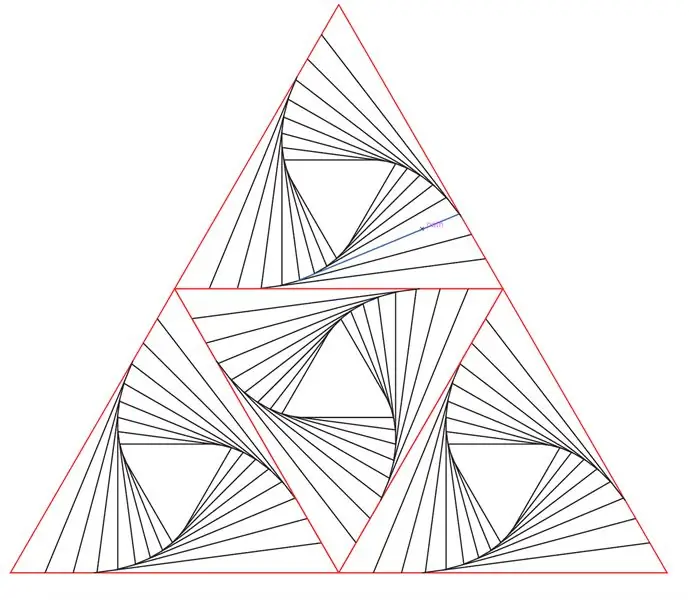
Om die matbord met laser te sny, het ons ontwerpe vir twee stelle driehoeke geteken.
Een groot stel met 'n laser-geëtste patroon, met 'n gat in die middel daarvan sodat die kleiner driehoek daaragter sigbaar is.
Een kleiner stel is die tweede laag.
Stap 3: Bou 'n model in Autodesk Fusion 360
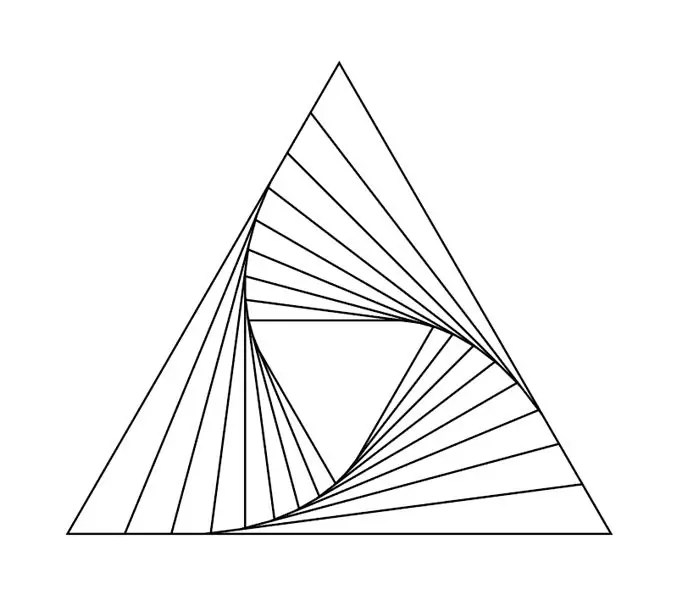

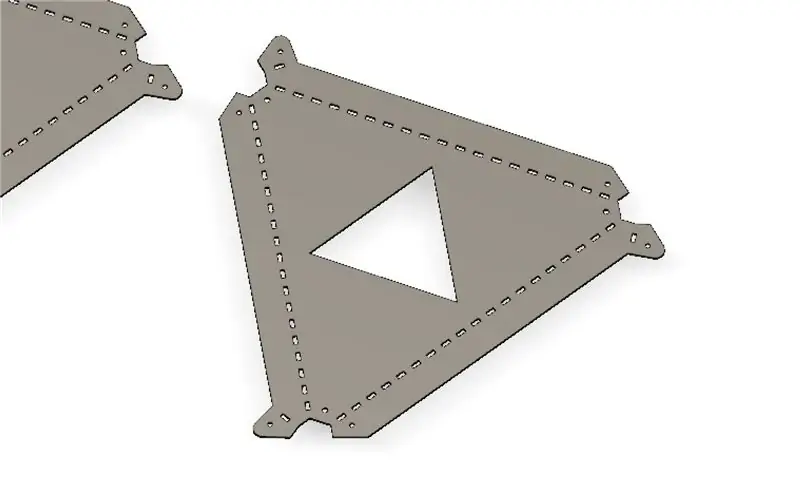
Voer u Illustrator -ontwerp in in Autodesk. Skep u driehoekpaneel met die ontwerp en voeg oortjies aan die kante (reghoekige gate dien as die rand se gate). Die oortjies moet breed genoeg wees vir die breedte van u LED -stroke.
Die LED -stroke word op hierdie voorblaaie vasgemaak, en die oortjies vou sodat die LED's na binne na die driehoekige gesig skyn. Gate word langs die punte van die oortjies geplaas, sodat skroewe ingedruk kan word en dit bymekaar kan hou.
Stap 4: Laser Cut Matboard

Sny drie van die klein driehoeke en drie van die groot driehoeke met u illustrator -lêer.
Die innerlike patroonlyne is ingestel op lasergraveer, terwyl die buitelyn en gate gesny moet word.
Stap 5: Installeer LED -strokies en monteer driehoek
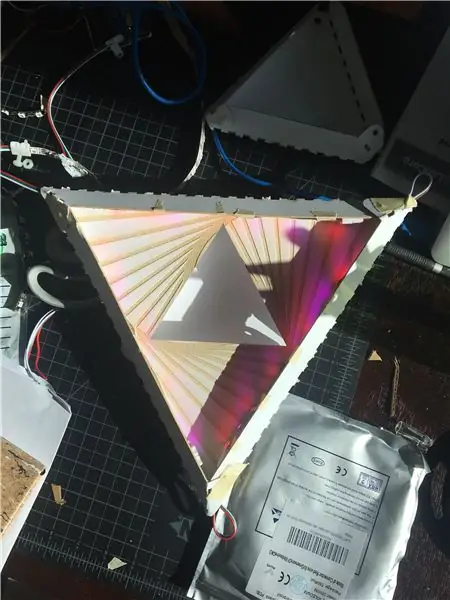
Gebruik dubbelzijdige band om die LED-strook aan die binnekant van die driehoekige oortjies vas te plak.
Vou en vou sytjies.
Skroef deur die gate van die oortjies met plastiekmoere en -boute en hou dit op hul plek.
Aanbeveel:
NeckLight V2: Gloed-in-die-donker halssnoere met vorms, kleure en ligte: 10 stappe (met foto's)

NeckLight V2: Glow-In-The-Dark halssnoere met vorms, kleure en LIGTE: Hallo almal, Na die eerste instruksies: NeckLight wat ek geplaas het, wat vir my 'n groot sukses was, kies ek om die V2 daarvan te maak. Die idee hieragter V2 is om die fout van die V1 reg te stel en om meer visuele opsies te hê.In hierdie instruksies sal ek
Ligte met u oë beheer: 9 stappe (met foto's)

Ligte met u oë beheer: Hierdie semester op universiteit het ek 'n klas genaamd Instrumentation in Biomedicine gevolg waarin ek die basiese beginsels van seinverwerking vir mediese toepassings geleer het. Vir die finale projek van die klas het my span gewerk aan EOG (elektrookulografie) tegnologie. Essenti
Asemhaal ligte angsapparaat met hartklopmonitor: 18 stappe (met foto's)

Asemhalingsapparaat vir ligte angs met hartklopmonitor: Met die wêreld wat besig is om besig te raak, verkeer almal in 'n toenemend stresvolle omgewing. Kollege studente loop 'n nog groter risiko vir stres en angs. Eksamens is veral spanningsvolle periodes vir studente, en slimhorlosies met asemhalingsoefening
WiFi -beheerde Unicorn Cap? Met RGB -ligte: 5 stappe (met foto's)

WiFi -beheerde eenhoorn -pet? Met RGB Lights: Hallo almal. My kleintjie het my 'n rukkie aangegryp oor interessante draagbare DIY's wat verband hou met die eenhoorns. Dus, ek het my kop gekrap en besluit om iets ongewoons en met 'n baie lae begroting te skep. Hierdie projek benodig nie dat die app voortgaan nie
3 ongelooflike BRAIN / MIND -beheerprojekte Ligte LedStrip LED met Arduino en Neurosky: 6 stappe (met foto's)

3 ongelooflike BRAIN / MIND -beheerprojekte Ligte LedStrip LED met Arduino en Neurosky: wou u al ooit die ligte aan- of uitskakel deur net daaraan te dink? Of wil u weet hoe gestres u is deur na die kleur van 'n RGB -LED te kyk? U kan dit nou doen deur hierdie instruksies te volg! Om 'n idee te kry van wat ons gaan doen
